فرستادن لینک از گوشی به کامپیوتر — آموزش تصویری و ساده
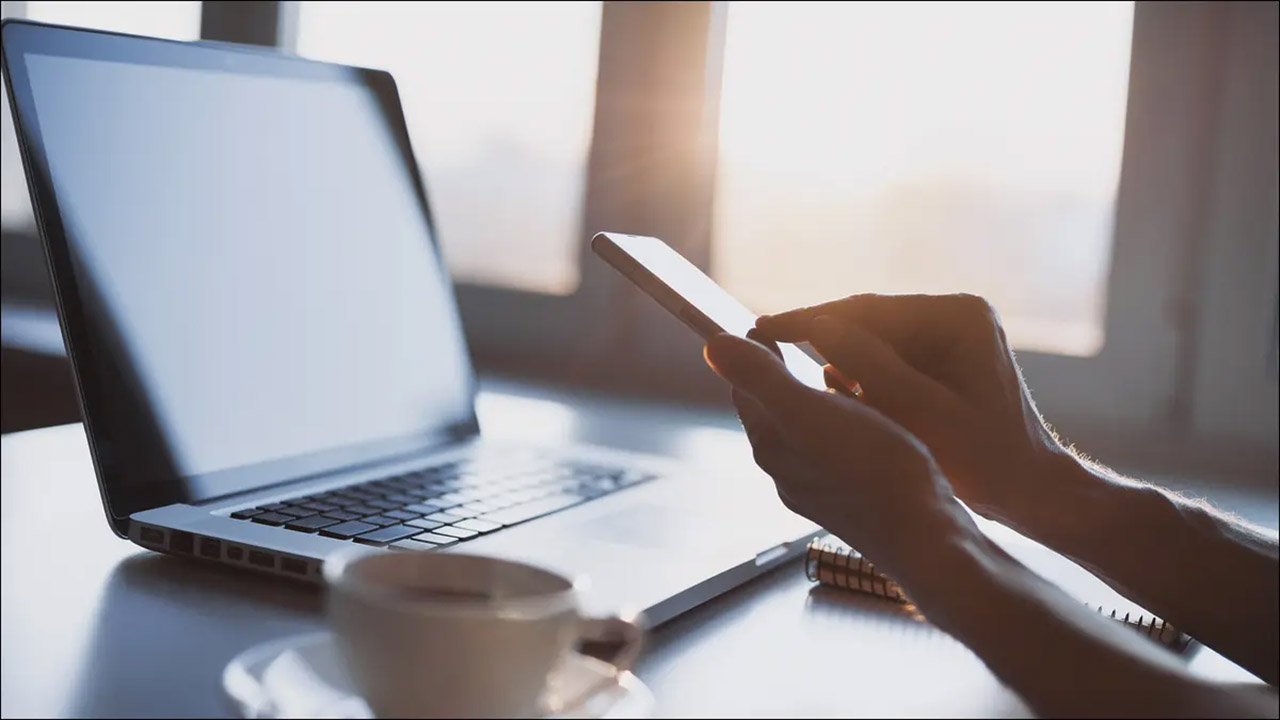
سیستمهای عامل اندروید و ویندوز، هر دو از محبوبیتی شگرف برخوردار هستند و طبیعتا بسیاری از کاربران امروزی، به شکلی روزانه به استفاده از هر دو پلتفرم مشغول میشوند. در این مقاله قصد داریم به آموزش این بپردازیم که چطور میتوانید با بهرهگیری از اپلیکیشن Your Phone Companion مایکروسافت که هم روی ویندوز ۱۱ و هم ویندوز ۱۰ در دسترس قرار گرفته، به فرستادن لینک از گوشی به کامپیوتر و برعکس مشغول شوید.
اگر دستگاهی اندرویدی در اختیار داشته باشید، قادر به انجام کارهای فراوانی با اپلیکیشن Your Phone Companion مایکروسافت خواهید بود. این ابزار میتواند صدای موزیک را روی موبایل شما کنترل کند، اعلانات موبایل را روی کامپیوتر شخصی به نمایش درآورد، به ارسال پیامک از طریق کامپیوتر بپردازد و موارد مشابه.
پیش از اینکه روش فرستادن لینک از گوشی به کامپیوتر را بیاموزیم، لازم است که اپلیکیشن مورد نظر را روی هر دو سیستم عامل داشته باشیم. اپلیکیشن Your Phone به صورت پیشفرض روی ویندوز ۱۰ و ویندوز ۱۱ نصب شده و بنابراین فقط باید به دانلود نسخه اندرویدی آن از گوگل پلی استور (+) مشغول شوید.
حالا که این گام را پشت سر گذاشتهایم، پیش از هر چیز باید لینکی برای اشتراکگذاری پیدا کنیم. برای این کار میتوانید از هر مرورگر وبی مانند گوگل کروم یا مایکروسافت Edge استفاده کنید. ما در مثال خود به سراغ کروم میرویم.
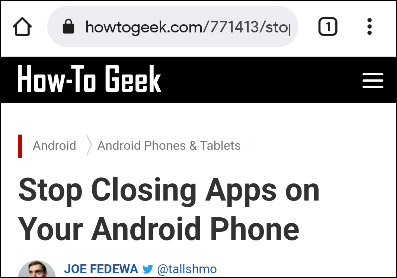
در مرحله بعد، گزینه اشتراکگذاری را پیدا کنید. در مرورگر کروم این گزینه درون منویی تعبیه شده که با کلیک روی آیکن سهنقطه باز میشود. برخی مرورگرها نیز آیکن اشتراکگذاری را درون نوار ابزارهای بالا تعبیه کردهاند.
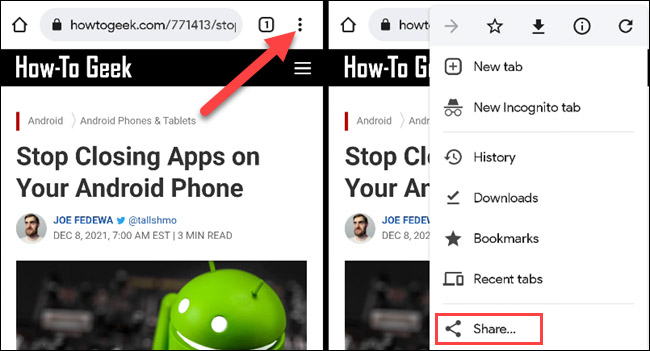
با کلیک روی این گزینه، منوی اشتراکگذاری همراه با تمام اپلیکیشنهای در دسترس باز میشود. گزینه «Your Phone Companion» را یافته و انتخاب کنید.
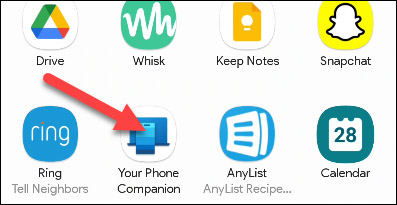
لیستی تازه از کامپیوترهای متصل به سیستم شما باز میشود. دستگاهی که میخواهید لینک به آن ارسال شود را انتخاب کنید.
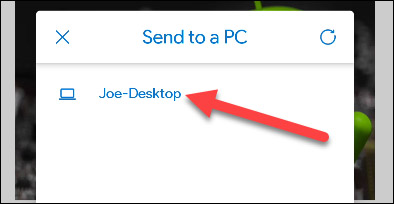
این لینک به شکلی فوری در مرورگر پیشفرض کامپیوتر شما باز خواهد شد. اگر کامپیوترتان در این لحظه روشن نباشد، هر زمان که مجددا روشن شود اعلانی مربوط به دریافت لینک را به نمایش درمیآورد.
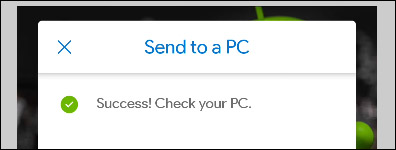
و به همین سادگی کار به پایان میرسد. این ترفندی ساده و سریع است که عملکردی سریعتر نسبت به همگامسازی اطلاعات مرورگر را با خود به همراه میآورد و فرایند ارسال لینکها به دستگاهی دیگر را بسیار آسان میکند.










